Pradėjimo mygtuko perkėlimas į įprastą vietą „Windows 11“
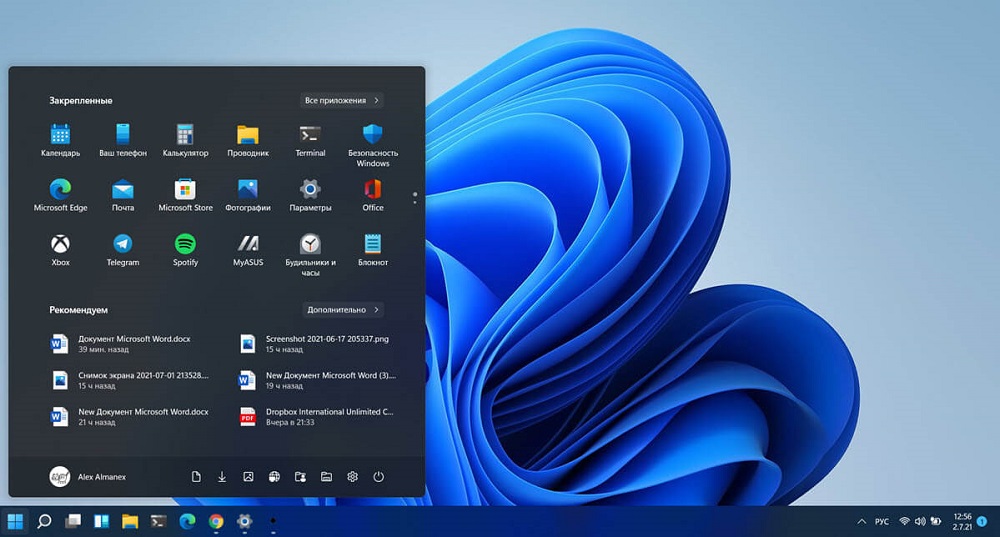
- 658
- 99
- Antonio Torphy
Meniu jau seniai tapo tam tikra populiarių kompiuterinių sistemų vizitine kortele. Iš pradžių beveik visuose sistemos leidimuose jis yra apatiniame kairiajame ekrano kampe, tačiau išleidus 11 piktogramos versijos, kuri yra funkciškai atsakinga už bendrojo meniu išvestį, netikėtai perkelta arčiau prie arčiau prie ekrano centras.
Vartotojų, palaikančių naujojo stiliaus piktogramų stilių ir tokios naujovės atmesti, skaičius yra maždaug tas pats. Šiame straipsnyje mes atsižvelgiame.
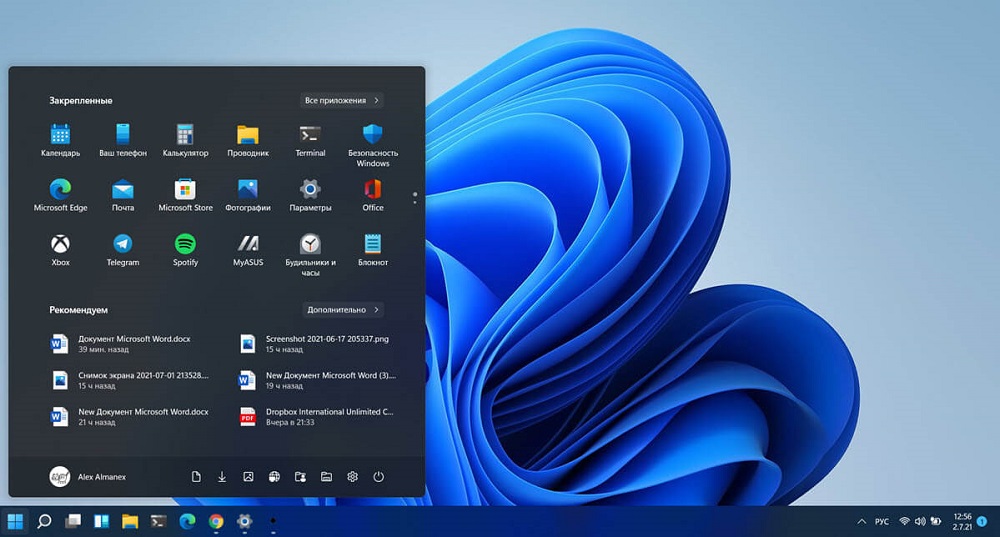
Kaip perkelti mygtuką „Pradėti“ į kairę užduoties juostos dalį „Windows 11“
Ikonos perkėlimo iš centro būdas nepažeidžia „Microsoft“ politikos ir dėl to nepažeidžia licencijos sutarties pažeidimo.
- Taigi, pirmas dalykas, kurį reikia pakeisti piktogramą.
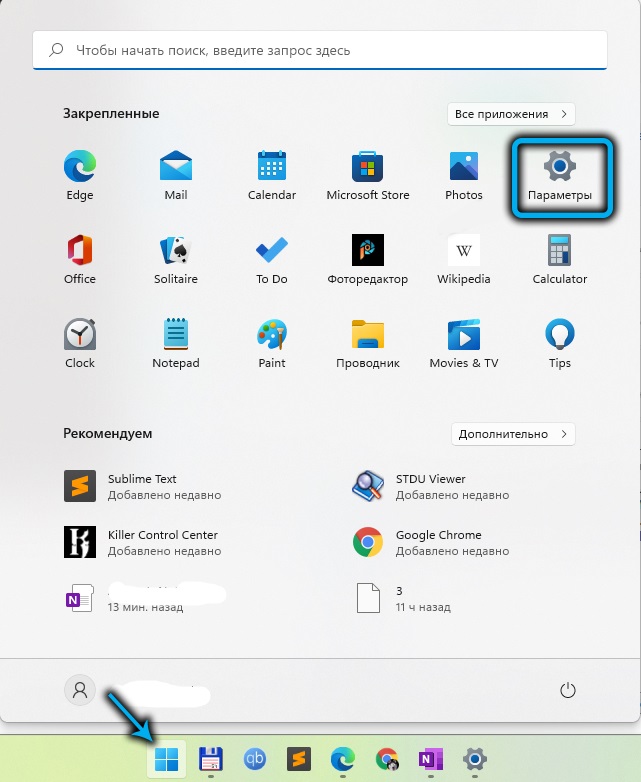
- Atidarytame lange raskite elementą „Personalizavimas“ ir eikite į skyrių „Augalų skydas“. Su dideliu kiekiu formalizuotų nuorodų šis skyrius gali neti.
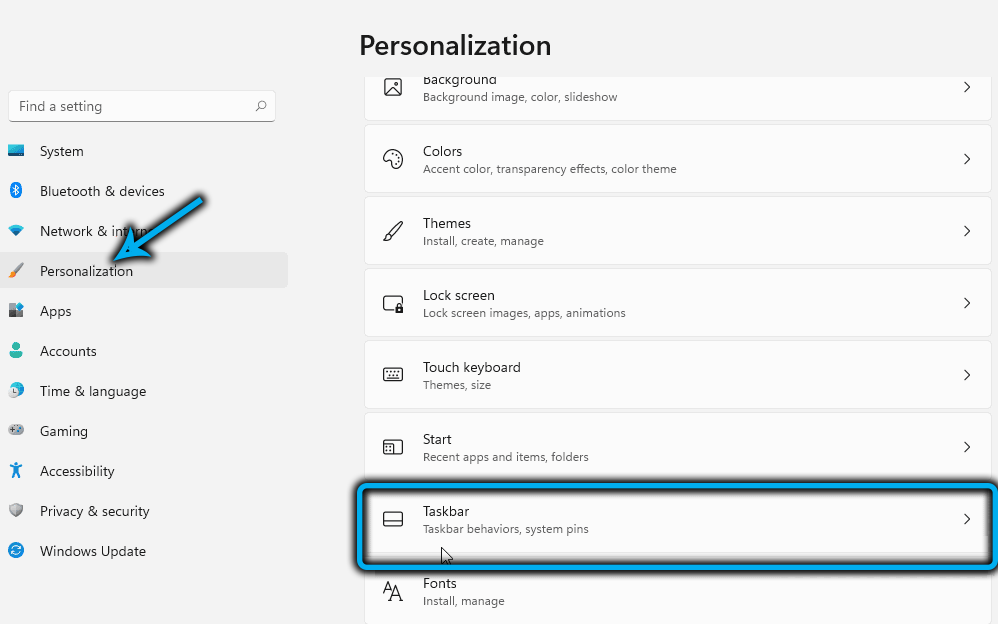
- Raskite eilutę, atspindinčią skydelio nustatymus (angliškai kalbančioje „užduočių juostos elgsenos“ versijoje) ir paspauskite ją su kairiuoju pelės klavišu.
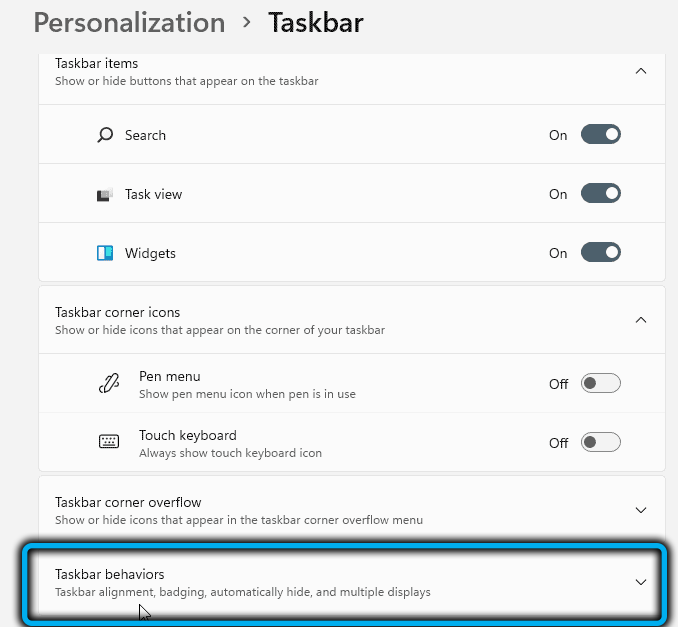
- Atidaręs dialogo meniu, vartotojas pasieks „Pop -Up“ langą su galimybe pasirinkti vietos vietą. Pasirinkite elementą „Kairysis“ ir uždarykite langą „Nustatymai“. Taigi mes grąžiname „Start“ kairiajame kampe per „Windows“ parametrus Visos žemiau esančios piktogramos automatiškai judės į kairę pusę. Šio veiksmo patvirtinimas nebūtinas.
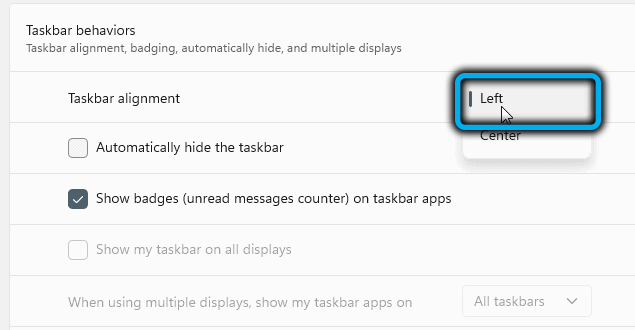
Komandų eilutės „Windows“ yra dar viena galimybė dirbti. Žinoma, iš pradžių jis yra nepageidaujamas, nereikia keisti sistemos failų, nes daugeliu atvejų jie yra negrįžtami, tačiau jei vis tiek reikia valgyti, turėtumėte laikytis kito algoritmo:
- Spustelėkite „Win+R“ mygtukus, kad paskambintumėte į „Pop -Up“ komandinės eilutės langą ir įvestumėte simbolinę regedit liniją;
- Patvirtinkite konsolės komandos vykdymą;
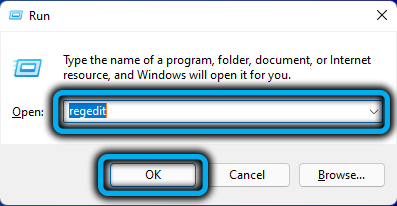
- Atidarytame redaktoriuje rasite liniją -hkey_current_user \ programinę įrangą \ Microsoft \ Windows \ CurrentVersion \ Explorer \ Išplėstinė ir pakeiskite parametro nulinę vertę skaičiumi „1“.
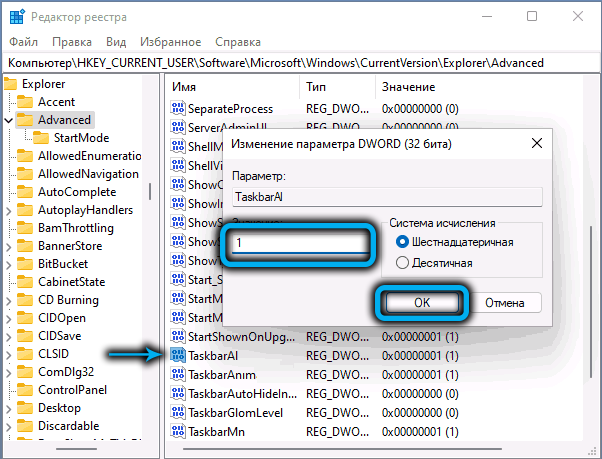
Jei metodas neveikė iškart, išjunkite kompiuterio galią ir pabandykite po kito įjungimo.
Kaip grąžinti „Pradėti“ užduočių juostos centre „Windows 11“
Jei staiga atsirado aplinkybės, pagal kurią pakeitimai atrodė nepatogūs, programų piktogramas galite grąžinti į centrinę ekrano dalį dviem būdais:
- Būdas išsamiai aprašytas ankstesniame šio straipsnio skyriuje. Vienintelis skirtumas yra tas, kad ketvirtajame „Drop -Town“ lango etape turėsite pasirinkti elementą „centre“.
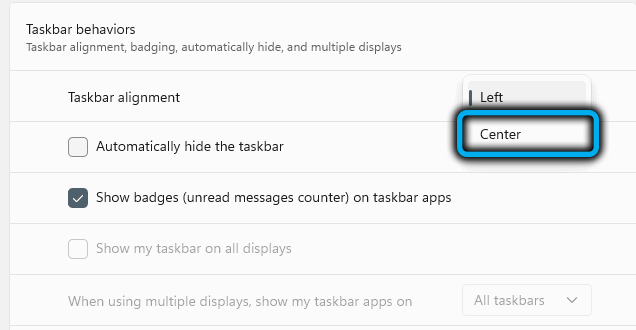
- Greičiau, kuris, beje, gali būti naudojamas pradiniam mygtuko „Pradėti“ judėjimą į klasikinį tipą:
- Procedūra prasideda nuo kontekstinio meniu skambučio su tinkamu slydimu tuščioje skydelio vietoje. Jei naudojama jutiklinė dalis, tai yra spustelėti dviem pirštais ant aktyvios platformos;
- Atlikus šį veiksmą, galima pasirinkti tik vieną komandą - „Užduočių skydelio parametrai“;
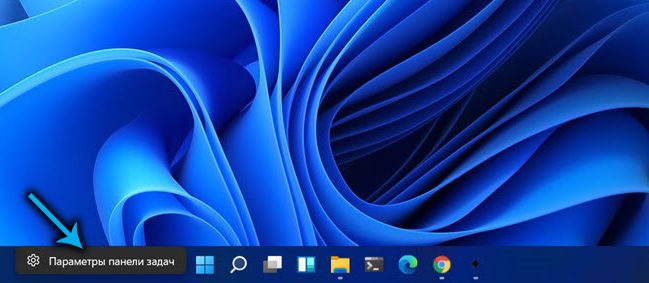
- Skyriaus krintančiame sąraše pasirinkite eilutę „Centre“ ir susukite aktyvų langą.
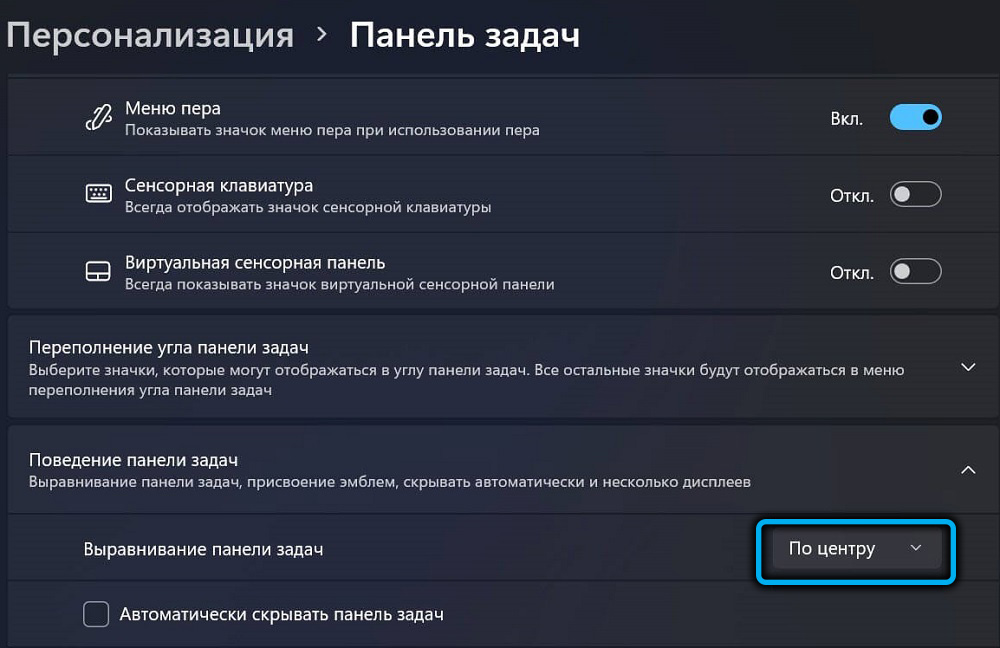
Atlikus manipuliacijas, skydelis grįš į pradinę ekrane esančią vietą. Deja, 11 -oji populiariosios operacinės sistemos versija, skirtingai nuo ankstesnių leidimų, nepalaiko galimybės perkelti užduočių skydą į bet kurią monitoriaus dalį (aukštyn, kairėje ar dešinėje).
Be abejo, yra ir kitų programinės įrangos pakeitimų metodų, esančių užduočių skydelio piktogramos vietoje. Jei žinote šį metodą ir norite pasidalinti savo žiniomis su plačia auditorija, rašykite komentare.
- « EPS formatas, kas tai yra ir kaip jį galima peržiūrėti
- Paslaugų tipai „Windows 11“ ir jų išjungimo būdai »

